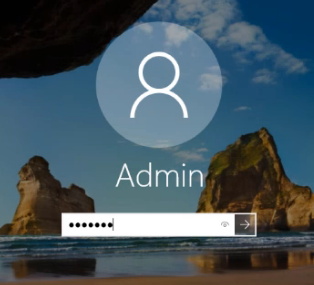电脑密码怎么设置?许多win10系统用户都喜欢给电脑设置开机密码,但是使用一段时间之后发现密码太简单了,就想要更换复杂一点的密码,可是却不知道要如何更改开机密码,那么win10电脑怎么设置开机密码呢?下面我们一起来看看win10电脑开机密码设置方法。
win10电脑开机密码设置方法如下:
1、点击下方的开始菜单,然后再点击弹出菜单里的“电脑设置”;

2、在电脑设置对话框里点击用户和帐户;

3、点击用户和帐户后,接着在点击登陆选项;

4、点击登录选项后,在右侧这里可以看到设置密码,图片密码,PIN等,这里我们点击设置和更新密码。如果没有设置密码则可以设置密码,有密码就点击密码下方的更改按钮进行设置;

5、在更改密码窗口,输入当前用户的密码,点击下一步;

6、当前用户密码验证成功,接着输入两次新的密码,两次新密码要一致,新密码更改设置成功后,下次登录就要用新密码了。
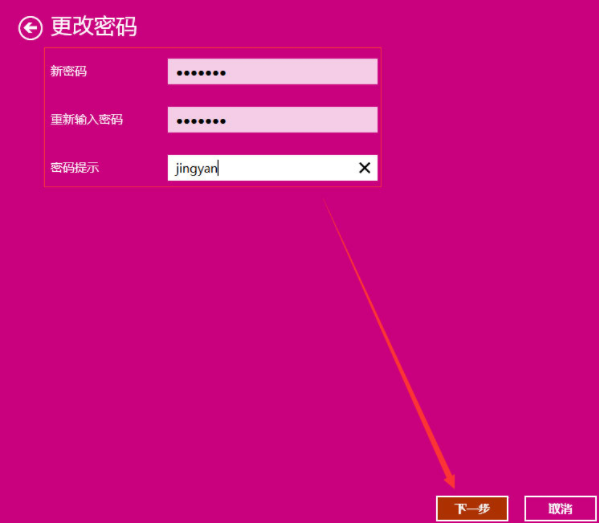
7、点击完成,电脑开机密码设置成功。系统提示下次登录时,用新更改的密码。
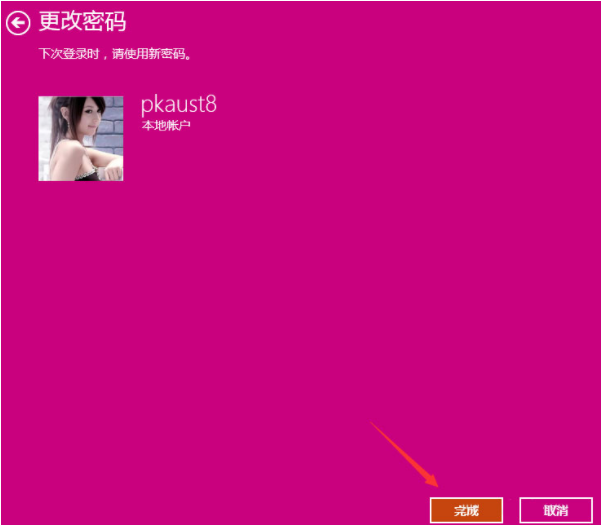
以上就是小编带来的win10电脑开机密码设置方法的全部内容,希望可以提供帮助。
Win10系统电脑文件夹怎么加密
有时候我们希望自己电脑里的文件夹不被别人打开和访问,除了隐藏功能外,但隐藏并不保险,别人取消隐藏还不是照样显示出来了,这个时候我们可以考虑给文件夹加密,那么win10系统文件夹怎么加密呢?一些朋友不了解电脑文件夹怎么加密,下面我们就一起来看看win10系统电脑文件夹加密方法。